月曜日に仕事に来たことがあり、金曜日に何をしていたのかと疑問に思いました。あなたは一人ではありません。また、複数のタスクの作業中に突然空白を描画し、それが何をしていたかを完全に忘れてしまったかもしれません。最悪の場合、ファイルまたはフォルダを探すのにかなりの時間を費やした可能性がありますが、すべてを忘れて閉じたために再び失われたことがわかります。 アクトトラッカー 記録を残すために構築された無料のMacアプリですMacでのすべてのアクティビティの。どこにいても、どんなアプリを使っていても、どのURLにアクセスしたかを追跡します。アプリの状態のスクリーンショットを撮ることもできます。さらに、メモを追加したり、Actotrackerがマークするアプリや場所を手動で指定したりできます。履歴は検索可能で、日、週、月、またはアプリでフィルタリングできます。
Actotrackerはまだベータ版ですので、バグとラグ。すべての機能が正常に動作しているわけではありません。いずれかで問題が発生した場合は、アプリを終了して再起動してください。 OS X 10.8.2でアプリをテストしたところ、アプリがアクティビティの自動記録を開始するまでに時間がかかりました。
Actotrackerを実行すると、あなたが使用するアプリ開いたファイルやフォルダは、そのインターフェースの場所(パスまたはURL)として表示され始めます。アプリは、アプリ/ファイルが使用された期間と、最後にいつ使用を停止したかを記録します。これはすべて、すべてを自動的に監視するように設定していることを前提としています。デフォルトのブラウザでアクセスしたURL、またはプレビューとFinderで開いたファイルとフォルダの記録がアプリで開始されない場合は、いつでも手動で追加できます。
上部のプラス記号をクリックし、ドラッグアンドドロップしますファイルまたはフォルダへのパス、または[ファイルの選択]フィールドのURL。ファイルを開くダイアログで場所を選択するのはかなりバグが多いため、ドラッグアンドドロップを使用して場所を追加するのが最善の方法です。エントリのタイトルを入力し、「追加」をクリックします。
Actotrackerによって記録されたアイテムを検査するには、それを選択して、右上の「インスペクタ」ボタンをクリックします。新しいウィンドウが開き、タイトルとブックマークのURL /パスが表示されます。記録されたスクリーンショットはすべてここに表示されます。
スクリーンショットといえば、あなたはそれらを有効にすることができますアプリの設定に移動し、[設定]タブで[スクリーンショットを撮る]オプションを選択します。この機能は現時点では少しバグが多いため、スクリーンショットのキャプチャが重要だと感じた場合は、インスペクタでアイテムを開き、[スナップ]ボタンをクリックして自分でキャプチャします。アプリ/ファイルに移動し、OS Xのネイティブツールを使用して手動で取得する必要があります。
Actotrackerのエントリをクリックすると開きますが、物事を覚えたり、異なるアプリケーションの履歴セクションから選択したりすることなく、簡単にアクセスできます。ファイルの場合、Finderから開くのと同じ方法で開かれます。 URLの場合、デフォルトのブラウザーで開きます。履歴を追跡しやすくするために、アイテムにタグを追加することもできます。アイテムを選択し、そのすぐ上の[プロパティ]をクリックします。タグと作成する必要のある例外を入力し(無視したいものを除外することができます)、すぐに使用できます。
Actotrackerの自動記録を切り替えることができますメニューバーアイコンからのモード。 [今すぐ録画]オプションをクリックして録画を開始するか、[スクリーンショットを撮る]をクリックしてアプリにスクリーンショットを撮らせることもできます。
アプリのコンセプトは素晴らしいですが、そのためにいくつかのバグがあるため、定期的に使用するにはかなりの忍耐が必要になる可能性があります。それは活発に開発されていますが、ベータテスターに志願することでバグの発見と修正のプロセスをスピードアップできます。
Mac用Actotrackerをダウンロード












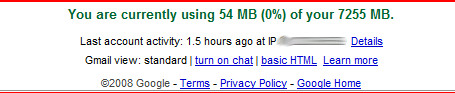
コメント